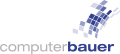Creatio Workplace
In Creatio können einzelne Arbeitsbereiche/Sections (z.B. Kontakte) als Menüpunkte in verschiedenen Workplaces (z.B. Support, Sales) gruppiert und Benutzern angezeigt werden. Sie können steuern, wie diese Workplaces heißen, für welche Benutzergruppen sie erreichbar sind und welche Arbeitsbereiche sie enthalten.
Sie rufen über das Zahnradsymbol am oberen rechten Rand des Creatio-Fensters den System-Designer auf.
Sie wählen den Menüpunkt "Workplace setup".
Nun sehen Sie eine Übersicht der bestehenden Workplaces. Sie können nun neue Workplaces anlegen, Workplaces entfernen oder die Einstellungen bestehender Workplaces bearbeiten.
Workplace bearbeiten
Klicken Sie die Zeile eines Workplace an und wählen Sie "Open".
Nun können Sie über das Plus-Symbol im Bereich "Sections" neue Sections hinzufügen, die in Creatio vorhanden sind.
Klicken Sie eine Section an, können Sie diese mit Pfeil-Buttons nach oben oder unten schieben, um die Reihenfolge zu ändern.
Um eine Section aus dem Workplace zu entfernen, klicken Sie diese an, um die Zeile zu markieren. Klicken Sie dann auf die drei Punkte neben dem Plus-Symbol und wählen Sie "Delete".
Im Bereich "User groups" steuern Sie, welche Benutzergruppen den Workplace sehen können. Über das Plus-Symbol fügen Sie Benutzergruppen hinzu, über die drei Punkte können Sie eine zuvor ausgewählte Benutzergruppe aus dem Workplace entfernen.
Die "Homepage" eines Workplace ist die Startseite dieses Bereichs. Sie können eine vohandene Seite aus dem Menü auswählen oder über das Plus-Symbol eine neue Startseite konfigurieren.
Hinweis: Wenn bereits eine Homepage gewählt ist, wird das Plus-Symbol nicht mehr angezeigt. Löschen Sie zunächst die bestehende Homepage aus dem Feld, um eine neue Homepage definieren zu können.
Workplace hinzufügen
Wählen Sie "neuen Benutzerarbeitsplatz". Es öffnet sich ein leerer Workplace.
Vergeben Sie eine Bezeichnung für den Workplace und eine Startseite.
Definieren Sie Sections und Benutzergruppen.
Speichern Sie Ihre Eingaben.
Workplace löschen
Wählen Sie einen Workplace an
Klicken Sie auf "Delete" und bestätigen Sie Ihre Auswahl.
Sie benötigen mehr Infos zu Creatio?
Gerne beraten wir Sie als Unternehmen, Kanzlei oder Verband zur Einführung von Creatio, begleiten Sie im Projekt und unterstützen Sie bei Anwenderfragen sowie der laufenden Optimierung Ihres Systems. Die Erstberatung ist kostenfrei.